Hur man konverterar handskrift till text med Samsung Notes

Om du letar efter ett uppfriskande alternativ till det traditionella tangentbordet på skärmen, erbjuder Samsung Galaxy S23 Ultra en utmärkt lösning. Med
iPhone 14 Pro och Pro Max är de senaste flaggskeppsenheterna från Apple som kommer med många unika och nya funktioner, som Dynamic Island. Dynamic Island är en mjukvarufunktion som använder den nya skärmutskärningen för att erbjuda ett nytt sätt att interagera med din enhet. Inkommande aviseringar,
Face ID och mer dyker nu upp på Dynamic Island utan att avbryta ditt arbetsflöde, vilket ger dig ett nytt sätt att interagera med bakgrundsaktiviteter på din iPhone. Med Dynamic Island kan du styra musikuppspelning, visa navigeringsanvisningar, styra skärminspelningar och mycket mer. Om du nyligen har uppgraderat till iPhone 14 Pro och Pro Max, så kommer här tio tips som hjälper dig att använda Dynamic Island till sin fulla potential.
10 bästa tips för Dynamic Island
Här är våra tio bästa tips som hjälper dig att få ut det mesta av Dynamic Island på din iPhone 14 Pro eller Pro Max.
Använd gester
Gester kan hjälpa dig att avvisa, ta tillbaka och växla mellan flera aktiviteter på din iPhone. Detta kan vara praktiskt om du inte vill se en aktivitet eller har flera aktiviteter på gång i bakgrunden. Gester för Dynamic Island introducerades i och med lanseringen av iOS 16.1 och är främst inriktade på svep-in- och swipe-ut-gester.
Svep-in-gester hjälper dig att avvisa aktiviteter i Dynamic Island, medan svep-ut-gester hjälper dig att ta tillbaka och växla mellan aktiviteter. Här är en dedikerad omfattande guide som hjälper dig att bli bekant med dynamiska ö-gester och hur du kan använda dem på din iPhone.
Relaterat: Hur man använder gester i Dynamic Island på iPhone 14 Pro
Kontrollera AirPods batteri
Airpods kommer att dyka upp på din Dynamic Island varje gång du bestämmer dig för att ansluta dem till din enhet. De kommer att dyka upp med en liten animation som visas på din Dynamic Island och som kommer att representeras av en respektive bild som motsvarar den Airpods-generation du äger. Bilden kommer att visas till vänster om din Dynamic Island, medan de aktuella batterinivåerna visas till höger.
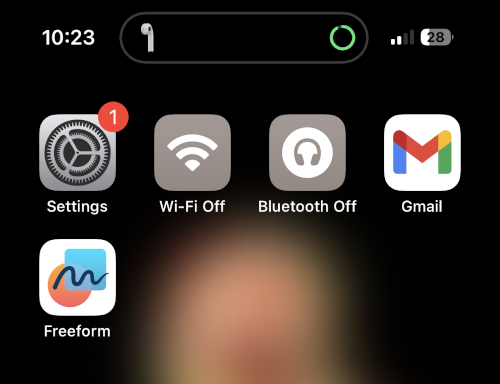
Batterinivåer kommer att indikeras av en cirkulär indikator som kommer att fyllas med grönt beroende på din Airpods nuvarande batteritid. Den dolda funktionen här är att du kan trycka och hålla på Dynamic Island medan batteritiden är synlig för att se ditt Airpods namn och numeriska batterinivåer.
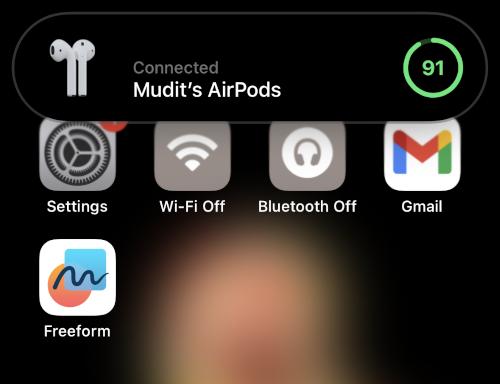
Detta kan hjälpa dig att bättre bedöma hur länge dina Airpods kommer att hålla och om du ska ladda en enda medan du använder den andra för att bibehålla batteritiden. Så här ser det ut när du trycker och håller på dina Airpods när de dyker upp på Dynamic Island.
Spåra Airdrop-överföringar
Airdrop-filöverföringar är ett utmärkt sätt att överföra filer mellan Apple-enheter. De är en stor del av Apples ekosystem och det som gör det unikt. Även om det var en fantastisk funktion, fanns det tidigare inget sätt att spåra förloppet för Airdrop-överföringar förutom den cirkulära representationen runt enheten du väljer. Men med iPhone 14 Pro och högre kan du nu använda Dynamic Island för att spåra Airdrop-överföringar, speciellt för filerna som skickas till din iPhone.
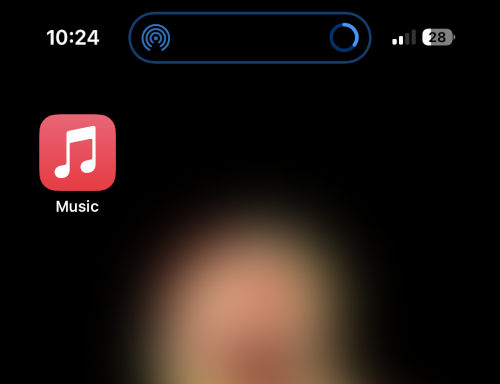
Tryck bara på och håll kvar på överföringen när den dyker upp på din Dynamic Island för att se förloppet för filöverföringen. Airdrop-överföringar representeras av Airdrop-ikonen till vänster om din Dynamic Island och en framstegsrepresentationscirkel till höger om din Dynamic Island. Så här ser det ut när du spårar Airdrop-överföringar på din Dynamic Island.
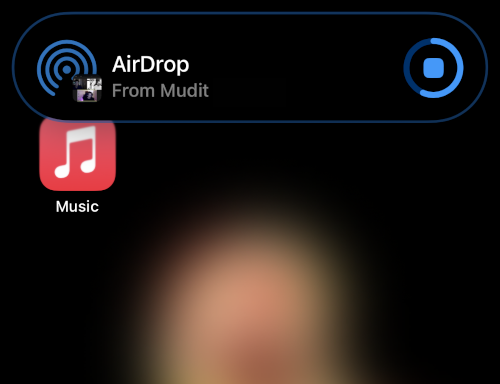
När du trycker och håller på Airdrop-överföringen får du information om överföringen, inklusive enheten som skickar dig filen samt namnet på filen. Du får också en större cirkulär representation som visar överföringsförloppet och en stoppikon som hjälper dig att stoppa överföringen när det behövs. Så här ser den utökade Airdrop-vyn ut i Dynamic Island.
Relaterat: Hur man gör iPhone-tangentbord större 2022: 5 sätt som förklaras
Avvisa inkommande samtal eller dölj uppringarens bild
Om du har använt din nya iPhone ett tag kanske du har märkt att meddelanden om inkommande samtal visas på Dynamic island när du använder din iPhone. Detta är ganska användbart eftersom samtal inte avbryter ditt arbetsflöde och inte kräver att du byter app för att ta emot eller avvisa samtal längre.
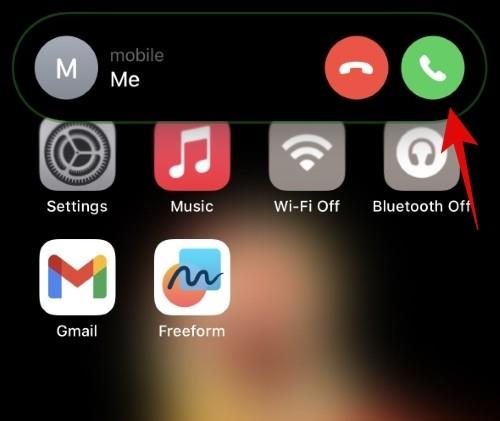
Men visste du att du kan använda gester för att avvisa inkommande samtal och till och med dölja kontaktens profilbilder om det behövs? Det stämmer, när du får ett samtal, svep helt enkelt uppåt på aviseringen för att avvisa det till din Dynamic Island. Du kan använda svep-in-gesten igen, som vi gör när du hanterar flera aktiviteter, för att dölja din kontakts visningsbild om det behövs av integritetsskäl. Så här ser det ut när du avvisar ett samtal till din Dynamic Island.
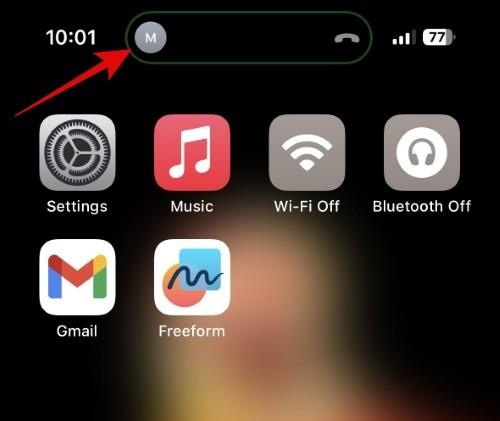
Och så här ser det ut när du döljer kontaktens visningsbild.
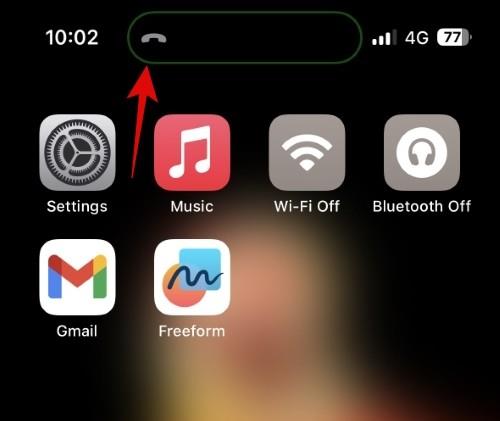
När den är dold kommer din kontakts visningsbild att visas till vänster om Dynamic Island, och en samtalsikon kommer att visas till höger om den. Detta hjälper dig att identifiera aviseringen om du har genvägar och spamfilter inställda för att automatiskt avvisa samtal. När du bestämmer dig för att dölja din kontakts visningsbild kommer endast samtalsikonen att vara synlig i Dynamic Island, som visas ovan.
Stoppa skärminspelning enkelt!
Skärminspelning introducerades först för iPhones som en inbyggd funktion med lanseringen av iOS 11. Detta gjorde att du kunde spela in iPhone-skärmar med en 3-sekunders fördröjning för att hjälpa dig att få allt klart. Med Dynamic Island har skärminspelningen förbättrats, och iPhone 14 Pro och högre bildskärmsinspelningsframsteg i din Dynamic Island. Dessutom visar Dynamic Island nu en statisk ikon överst för att hjälpa dig att identifiera när din skärm spelar in.
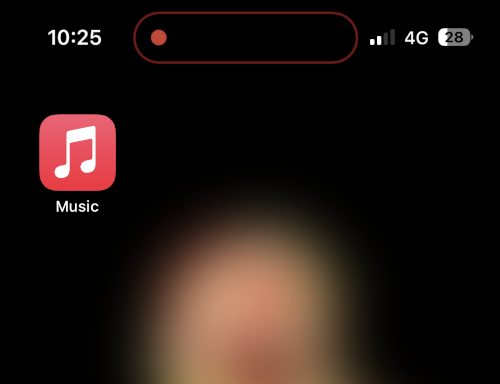
Du behöver inte längre hålla ett öga på det övre högra hörnet eller interagera med popup-fönster när du stoppar din skärminspelningssession. Du kan istället trycka och hålla på din Dynamic Island och sedan trycka på Stopp-ikonen för att sluta spela in din skärm. iOS 16.1 och högre ser nu till att processen att stoppa inte ingår i din skärminspelning, oavsett vad.
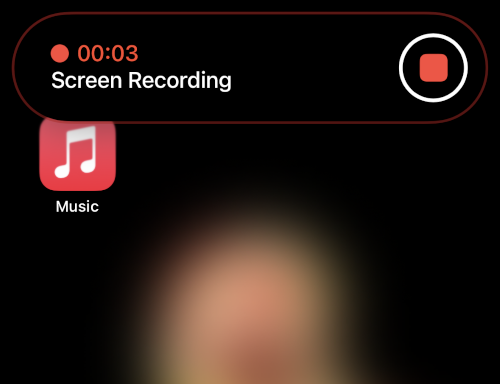
Så om du funderar på att spela in din skärm, håll ett öga på din Dynamic Island för att spåra dess framsteg och sluta spela in därefter. Tänk dessutom på att skärminspelning är en prioriterad aktivitet och inte kan avvisas på din Dynamic Island med hjälp av gester.
Stoppa inspelningen av röstmemo enkelt
Röstmemon har varit en hörnsten för de flesta iPhone-användare. Det låter dig skapa röstanteckningar när och varhelst det behövs, vilket kan hjälpa dig att skriva ner idéer, anteckningar, påminnelser och mycket mer. Röstmemon har nu ett förbättrat gränssnitt som nu dyker upp i Dynamic Island. Detta kan vara särskilt användbart när du utlöser inspelningar med hjälp av kontrollcentret, eftersom du kan spela in anteckningar, idéer och mer utan att behöva lämna din nuvarande skärm.
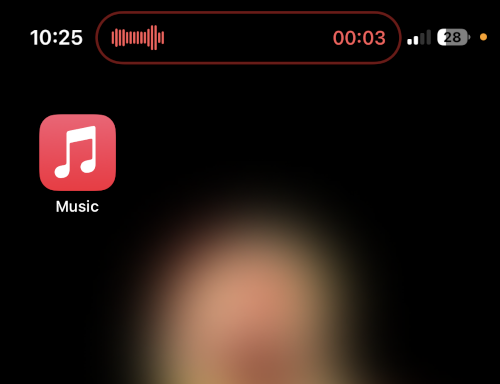
Detta kan hjälpa till med forskning där du kanske vill spela in röstanteckningar om något du för närvarande surfar på eller provar i en ny app. Röstmemon kommer att synas på din Dynamic Island när du minimerar appen under inspelning. Du kommer att få en vågform till höger om din Dynamic Island som motsvarar den aktuella röstinmatningen i realtid. Du får också tiden för din inspelning till höger om Dynamic Island.
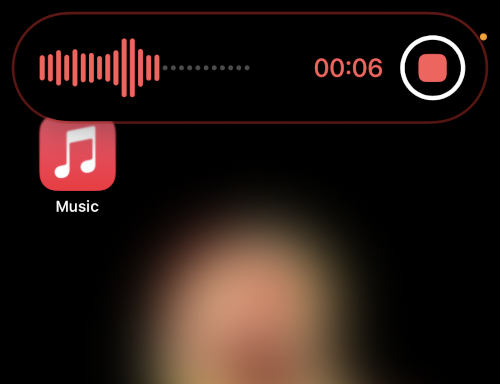
När du trycker och håller på din Dynamic Island kommer du att se fler kontroller för att stoppa din röstmemo-inspelning. Om du trycker på stoppikonen stoppas din inspelning omedelbart, och en vit bock visas för att indikera att din inspelning har sparats.
Så om du är någon som spelar in många röstanteckningar, bör kontrollerna i Dynamic Island hjälpa dig när du utforskar och utforskar nya saker.
Skaffa husdjur med Pixel Pals
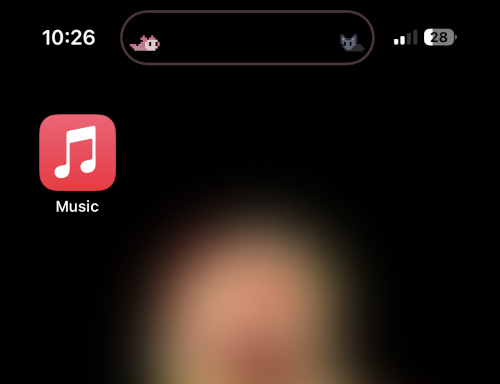
Pixel Pals är en dedikerad app för iPhones som låter dig lägga till söta husdjur till din Dynamic Island. Ursprungligen introducerad som en funktion för Apollo, Reddit-klienten, har utvecklaren nu släppt en dedikerad app som låter dig ha husdjur på din Dynamic Island på obestämd tid. Du kan välja mellan åtta olika husdjur: en katt, en hund, en igelkott, en räv, en axolotl, en utter, en fladdermus och en papegoja.
Dessa husdjur visas på din Dynamic Island, och du kan diktera deras beteende med den dedikerade appen. Dessutom kan du trycka och hålla på din Dynamic Island för att interagera med dina husdjur. Du kan mata dem och leka med dem med hjälp av den utökade Dynamic Island-menyn. Använd den här omfattande guiden från oss för att få söta husdjur på din Dynamic Island som hjälper dig att hålla dig sällskap när du använder din iPhone.
Relaterat: Hur man får Pixel Pals på iPhone 14 Pro och Pro Max
Spåra liveaktiviteter
Liveaktiviteter har varit den mest spännande funktionen i iOS 16.1 och senare. De låter dig se uppdateringar för olika funktioner och aktiviteter i realtid. Liveaktiviteter är det främsta sättet att visa information på din Dynamic Island, och fler och fler utvecklare börjar utnyttja denna nya funktion.
Oavsett om du spårar en beställning, navigerar till en plats eller håller koll på sportspel, kan Live Activities hjälpa dig att få information i realtid utan att någonsin behöva byta app på din iPhone. Jag rekommenderar starkt att du aktiverar Live Activities för alla kompatibla appar för att få ut det mesta av Dynamic Island. Så här kan du göra det på din iPhone.
Öppna appen Inställningar och tryck på appen som du vill aktivera Liveaktiviteter för . Låt oss ta en titt på Pixel Pals för det här exemplet.
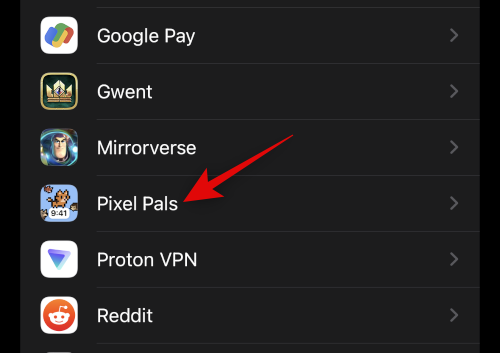
Tryck nu och slå på reglaget för Liveaktiviteter .
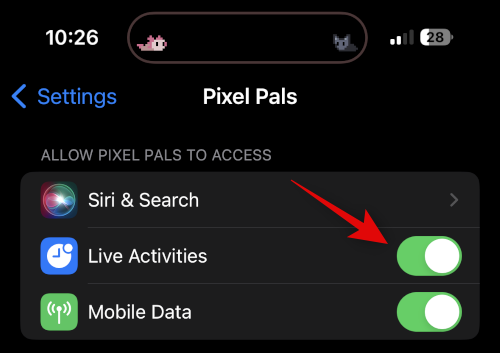
Och det är så du kan aktivera Liveaktiviteter för varje app på din iPhone. Upprepa stegen ovan för att aktivera Liveaktiviteter för alla appar på din iPhone för att få ut det mesta av Dynamic Island.
Lägg till appgenvägar
Många användare blev lite besvikna när de insåg att du inte kunde göra så mycket med Dynamic Island när de inte var i drift. Det skakar bara lite för att meddela dig att det inte finns någon aktivitet att interagera med när du trycker och håller på den. Detta var ett stort bekymmer för mig när jag insåg att detta var ett missat tillfälle av Apple där du kunde ha haft app- och inställningsgenvägar på din Dynamic Island som kunde nås direkt när de inte är inaktiva.
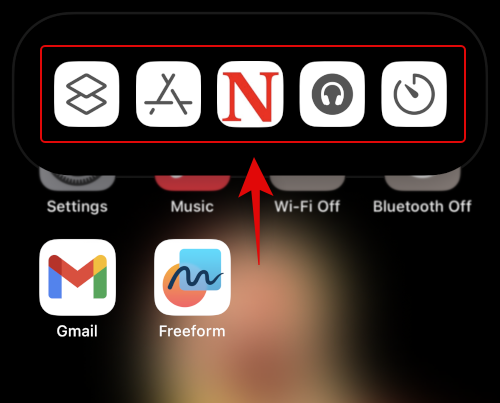
Tack och lov har Apple nu släppt Live Activities, vilket gör att tredjepartsutvecklare kan bli kreativa med Dynamic Island, och utvecklarna av Lock Launcher har gjort precis det. Med Lock Launcher kan du ha upp till fem genvägar för appar, inställningar och mer på din Dynamic Island som kan nås direkt. Så om du vill få ut det mesta av din Dynamic Island, rekommenderar vi starkt att du skaffar Lock Launcher-appen på din iPhone. Använd den här guiden från oss för att skaffa och anpassa Lock Launcher efter dina behov.
Läs: Så här lägger du till appgenvägar till Dynamic Island med Lock Launcher
FYI: Tryck och håll ned är din vän
Vårt sista tips skulle vara att alltid komma ihåg Dynamic Island-gester. Det kan vara lätt att vänja sig vid den normala Dynamic Island-vyn, där den mesta informationen är tillgänglig på ett ögonkast utan att någonsin behöva interagera med Dynamic Island. Du kan se ditt Airpods-batteri, Airdrop-överföringar, skärminspelningar, röstmemoinspelningar, Face ID-skanningar, timers och mycket mer i Dynamic Island.
Men du kan få mer information när du trycker och håller på din Dynamic Island när en aktivitet pågår i bakgrunden. När du till exempel trycker och håller på Dynamic Island med musik i bakgrunden kan du komma åt uppspelningskontrollerna. På samma sätt, med skärminspelning, får du stoppa det, och samma sak med röstanteckningar.
Dessutom låter timers dig pausa och stoppa dem, och du kan se enhetsnamn och batteriinformation när du ansluter kringutrustning. Så om du någon gång känner ett behov av att byta app för att styra en liveaktivitet, testa att trycka och hålla på din Dynamic Island först. Du kan få tillgång till de kontroller du behöver utan att behöva byta app.
Vi hoppas att det här inlägget hjälpte dig att få ut det mesta av Dynamic Island på din iPhone. Om du vill ha fler tips eller har några problem, skriv gärna en kommentar nedan.
RELATERAD
Om du letar efter ett uppfriskande alternativ till det traditionella tangentbordet på skärmen, erbjuder Samsung Galaxy S23 Ultra en utmärkt lösning. Med
Vi visar hur du ändrar markeringsfärgen för text och textfält i Adobe Reader med denna steg-för-steg guide.
För många användare bryter 24H2-uppdateringen auto HDR. Denna guide förklarar hur du kan åtgärda detta problem.
Lär dig hur du löser ett vanligt problem där skärmen blinkar i webbläsaren Google Chrome.
Undrar du hur du integrerar ChatGPT i Microsoft Word? Denna guide visar dig exakt hur du gör det med ChatGPT för Word-tillägget i 3 enkla steg.
Om LastPass misslyckas med att ansluta till sina servrar, rensa den lokala cacheminnet, uppdatera lösenordshanteraren och inaktivera dina webbläsartillägg.
Microsoft Teams stöder för närvarande inte casting av dina möten och samtal till din TV på ett inbyggt sätt. Men du kan använda en skärmspeglingsapp.
Referenser kan göra ditt dokument mycket mer användarvänligt, organiserat och tillgängligt. Denna guide lär dig hur du skapar referenser i Word.
I den här tutoren visar vi hur du ändrar standardzoominställningen i Adobe Reader.
Upptäck hur man fixar OneDrive felkod 0x8004de88 så att du kan få din molnlagring igång igen.






